Annonse
Se for deg en fremtidig verden, der du spiser lunsj med noen venner og plutselig lager telefonen din en SMS-ding. Du gjenkjenner lyden som varselstonen du angav for datamaskinproblemene. Når du sjekket notatet, leste du: "Datamaskinvarsel: Hjemmesystemet ditt har hatt tre hackingforsøk."
Hele konseptet med å ha systemer på plass som kan varsle deg om alle problemer med datamaskinene dine, er ikke egentlig i science fiction-området. Vi har dekket alle slags nyttige fjernteknikker for å overvåke datamaskinene dine, som sette opp Growl-varsler Konfigurer knurrvarsler mellom forskjellige datamaskiner og enheter Les mer , overvåking datamaskinhelse Hvordan bruke SpeedFan til ekstern overvåking av datamaskinhelse Les mer med SpeedFan, eller ganske enkelt kobler deg til systemene dine eksternt Slik bruker du eksterne tilkoblingsforbindelser som en IT ProHvis du jobber i IT-avdelingen i et selskap som har et internt nettverk, er oddsen ganske god for at du har måttet bruke Remote Desktop en eller to ganger. Eksternt skrivebord er ... Les mer bruker Remote Desktop.
Å få datamaskinen til å sende individuelle varsler for spesifikke dataproblemer kan ta mye arbeid, spesielt fordi det innebærer å diagnostisere det som noen ganger kan være ganske komplekse problemer, og deretter sende SMS via ruteren din ut i Internett. Gjørbar, ja. Enkelt, nei. Så, om datamaskinen din kan sende deg en full helserapport i form av alle de forskjellige datamaskinloggfilene for deg å feilsøke problemer med hjemmedatamaskinen eller identifisere bekymringer, uansett hvor du befinner deg i verden?
Det er hva vi skal gjøre i dag - lag et automatisert varslingssystem der datamaskinen din vil samle viktig loggfiler og datamaskinstatusinformasjon, og send deretter alt dette til deg i form av en arkivert fil hver dag via e-post.
Verktøy som trengs for det automatiserte varslingssystemet
For å sette opp dette systemet på datamaskinen din, trenger du noen få programvareverktøy som vi deretter vil brette sammen og få dem til å fungere i harmoni. Først, last ned og installer Microsofts sikkerhetsinformasjon. Dette vil utføre alle dataskanninger og loggfilsamlinger, og deretter pakke det hele sammen pent i en arkivfil.
Forsikre deg også om at du er påmeldt en IFTTT konto og prøv lage noen få oppskrifter 5 Uvanlige IFTTT-oppskrifter du kanskje ikke har tenkt påDu har folkene på IFTTT som får nettautomatisering til å se ut som barns lek. Det er ganske imponerende. Jeg bestemte meg for å endelig begynne å grave gjennom IFTTT for å se om jeg kunne komme med noen få ... Les mer , så du blir vant til det. Du trenger også en Dropbox konto som lagrer sluttrapportene dine (selv om det ikke er helt nødvendig). Du kan sjekke ut eller Dropbox guide Hva er Dropbox? Den uoffisielle Dropbox brukerhåndbokenHva er Dropbox, og hvordan bruker du den? Dropbox-brukerveiledningen vår vil forklare alt du trenger å vite for å komme i gang. Les mer for hjelp til å sette den opp. Til slutt, følg min Installasjonsveiledning for blat Send enkelt kommandolinjemails med BlatBlat. Ikke akkurat det ordet du ser for deg vil være navnet på et verktøy som du kan bruke til å sende ut e-post til hvem som helst i verden, fra ethvert program eller programvareverktøy du ... Les mer å installere Blat e-postverktøy for kommandolinjen.
Sette opp MS Security Essentials
Når du har installert de fire verktøyene og er klare til å gå, er det på tide å planlegge oppgaver som samler inn datamaskininformasjonen din og e-post den ut.
Microsoft Security Essentials inneholder kommandolinjeparametere du kan bruke til å pakke sammen loggfiler. Kommandoen for å gjøre dette er “mpcmdrun.exe -Getfiles -Scan”. Du kan finne den kjørbare i mappen c: \ programfiler \ microsoft security client \. Når du kjører denne kommandoen fra ledeteksten, er det slik skriptet ser ut.

Det tar mindre enn et minutt å kjøre, og deretter pakker den alle filene inn i en CAB-fil og plasserer dem i c: \ ProgramData \ Microsoft \ Microsoft Antimalware \ Support \ mappen som "MySupportFiles.cab".

Som du kan se, er det en mye av informasjon som blir samlet og lagt i CAB-filen - loggfiler, systeminfo, informasjon om trussel om sikkerhet, produktregistreringsinfo og mer. Det første du vil gjøre er å kjøre dette som en planlagt jobb hver dag. Den enkleste måten å gjøre dette på, slik at du ikke trenger å bekymre deg for banen (med mellomrom i den), er å sette opp banen i systemvariabelen din til banen - Kontrollpanel -> System -> Avanserte systeminnstillinger -> Miljø Variabler.
Klikk "Sti" under Systemvariabler, og skriv inn "; c: \ programfiler \ microsoft sikkerhetsklient \" på slutten av feltet Variabelverdi. Når du er der, legger du også til katalogen der du plasserte Blat.exe, slik at neste trinn i denne prosessen fungerer uten problemer.
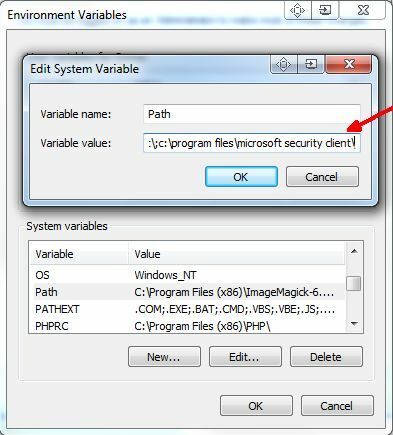
Nå (etter at du har startet på nytt) kan du bare åpne hvilken som helst ledetekst og skrive inn "mpcmdrun.exe", og det ville starte Microsoft Security Essentials.
På tide å sette opp den planlagte oppgaven! Gå til Kontrollpanel -> Administrasjonsverktøy -> Datastyring -> Datastyring -> Oppgaveplanlegging.
Lag en ny oppgave og sett den opp for å kjøre hver dag til et bestemt tidspunkt. For å kjøre programmet, endre handlingen til “Start et program”, skriv inn “mpcmdrun.exe” i Program / skriptfeltet og skriv “-GetFiles -Scan” i “Legg til argumenter” -feltet.
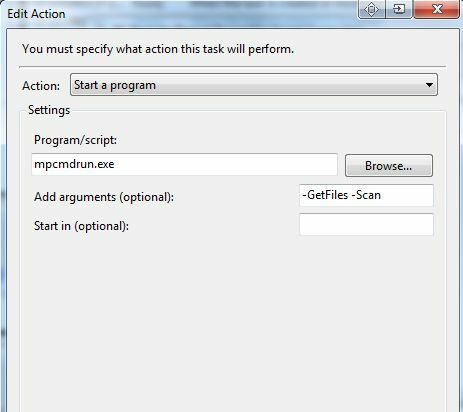
I mitt tilfelle satte jeg den opp for å kjøre klokka 08.00 hver dag, første om morgenen.
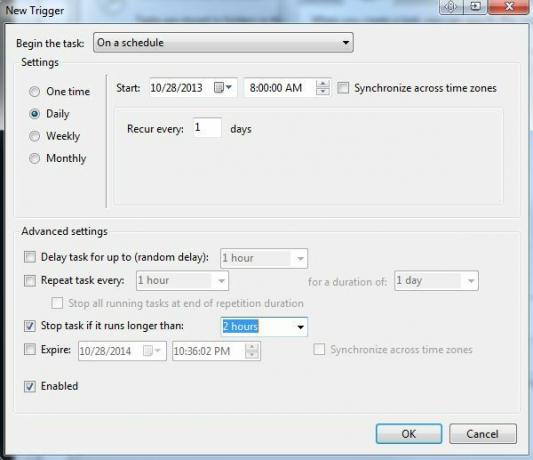
Det du har jobbet nå er at MS Security Essentials vil gjenskape en ny, oppdatert kopi av filen MySupportFiles.cab i c: \ ProgramData \ Microsoft \ Microsoft Antimalware \ Support \.
Automatisk e-post systemstatus
Neste trinn er å ta den filen og sende den til e-postkontoen din. Enten du sjekker e-posten din fra hotellet ditt mens du er på reise eller fra telefonen mens du er venter på legekontoret, vil du motta varselet fra datamaskinen din med vedlagte data filer.
Når Blat er konfigurert på maskinen din (se guide-linken i begynnelsen av denne artikkelen), kan du kjøre følgende kommando fra ledeteksten for å sende filen til hvilken som helst e-postadresse du liker:
blat -body “Her er dagens fil” -til [email protected] -undersøk “PC Log Files” -kobl “c: \ programdata \ microsoft \ microsoft antimalware \ support \ MPSupprtFiles.cab”
Du kan kjøre dette som en ny planlagt oppgave (akkurat som du gjorde for MS Security Essentials), men bare bruk “blat” som programmet / skriptet (fordi du allerede har satt opp PATH-variabelen ovenfor). For parametrene, bruk bare resten av kommandoen vist over, og bruk din egen e-postadresse du vil sende filene til.
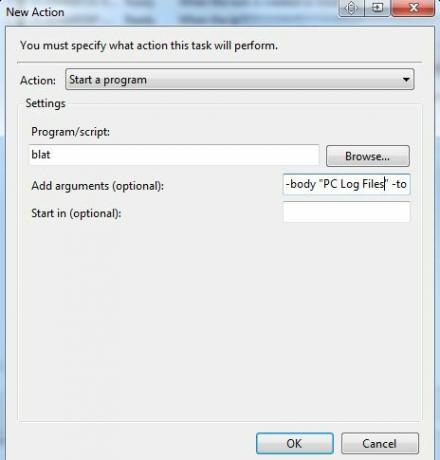
Hvis du planlegger denne oppgaven til å kjøre en time etter at Microsoft Security Essentials oppretter CAB-filen, så får du automatisk den siste, ferskeste kopien av filen med alle datamaskinens siste data. Bare åpne filen med hvilket som helst Unzip-verktøy som fungerer med CAB-filer, og du kan gå gjennom datamaskinens statusdata og identifisere eventuelle problemer uansett hvor du er.
Lagre din helse rapport i Dropbox
Hvis du virkelig vil gå utover og lagre loggfilene i skyen, er alt du trenger å gjøre sett opp et filter i e-postklienten din for å se etter alle innkommende e-postmeldinger med emnet du angav i Blat kommando. I mitt tilfelle var det “PC Log Files”.
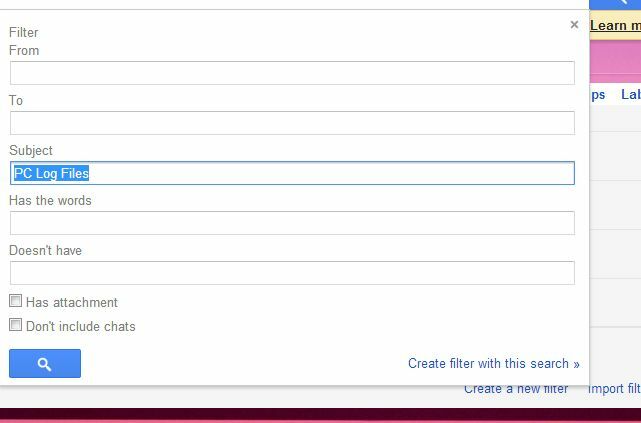
La dette filteret automatisk angi en etikett for den e-posten som "PC Log Files." Vi har tilbudt hjelp tidligere sette opp filtre Slik konfigurerer du e-postfilter i Gmail, Yahoo Mail og OutlookE-postfiltrering er det beste verktøyet for å holde innboksen ryddig og organisert. Slik konfigurerer du og bruker e-postfiltre i Gmail, Yahoo Mail og Outlook. Les mer , hvis du trenger det.
Deretter må du opprette en IFTTT-oppskrift for å se på e-postkontoen din for e-postmeldinger med den etiketten (du må bruke en e-posttjeneste IFTTT fungerer med). Hvis du nettopp kommer i gang med IFTTT, er det nyttig IFTTT guide Den ultimate IFTTT-guiden: Bruk nettets kraftigste verktøy som en proffIf This Then That, også kjent som IFTTT, er en gratis nettbasert tjeneste for å få appene og enhetene dine til å samarbeide. Er du usikker på hvordan du bygger appleten din? Følg med i denne guiden. Les mer kan virkelig hjelpe.
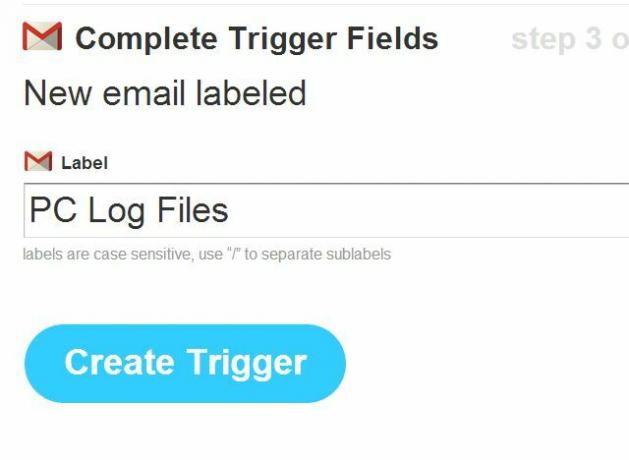
Utløseren vil være e-postetiketten. Handlingen vil trekke ut den vedlagte filen og legge den i Dropbox-kontoen din. Dette er ganske enkelt hvis du bare velger Dropbox som utskriftsalternativ og velger “Legg til fil fra URL”.
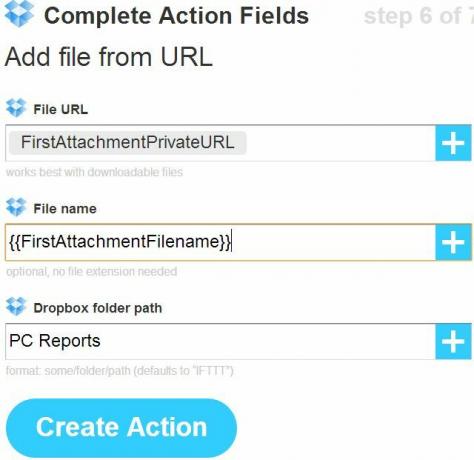
Dette vil plassere e-postvedlegget i Dropbox-mappen “PC Reports”, som vist nedenfor.
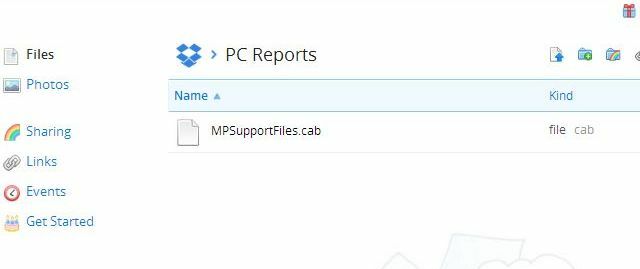
Slik fungerer dette
Så på dette punktet i prosjektet ditt, er det du har oppnådd. Hver dag på et bestemt tidspunkt vil datamaskinen nå automatisk kjøre MS Security Essentials og samle og komprimere alle de nyeste loggfilene og rapportene til en praktisk zip-fil. Omtrent en time senere vil datamaskinen automatisk sende den rapportfilen til e-postadressen din, og en kopi blir også sprettet til Dropbox-kontoen din for enkel tilgang og sikkerhet.
Kan ærlig talt, automatisering gjøre livet enklere?
Vil du bruke noen slags Windows-automatisering som dette? Er det noen andre interessante bruksområder kan tenke seg å bruke denne typen automatisering til? Del dine egne ideer og prosjekter i kommentarfeltet nedenfor!
Ryan har en BSc-grad i elektroteknikk. Han har jobbet 13 år innen automatisering, 5 år innen IT, og er nå en applikasjonsingeniør. Han var tidligere administrerende redaktør for MakeUseOf, han snakket på nasjonale konferanser om datavisualisering og har blitt omtalt på nasjonal TV og radio.
